- 欢迎访问起航教学!
如何制作优秀的PPT
12-14 18:35:46 分类:办公技巧 浏览次数: 445次如果您将在暗室(如大厅)中进行演示,使用深色背景(深蓝、灰等)再配上白或浅色文字可取得不错的效果。但如果您计划将灯打开(这是相当明智的),白色背景配上深色文字处理会得到更好的效果。在灯光明亮的房间内,用深色背景配浅色文字效果不佳,但浅色背景配深色文字会更好地维持视觉效果。
八、选择适当的字体
字体可传递微妙的信息,所以我们要仔细选择字体。在整个幻灯片演示中使用相同的字体,补充字体不要超过两个(如Arial和Arial粗体)。确信自己了解 serif字体(如Times New Roman)和sans-serif字体(如Helvetica或Arial)之间的差异。
含有大量文本的材料大多用serif字体。据说这种字体在小磅值下更易于阅读,但对于屏幕演示而言,由于幻灯机的分辨率相对较低,使用这种字体可能不够清晰。
sans -serif字体一般用来制作PowerPoint演示,但应尽量避免使用千篇一律的Helvetica字体。我经常使用Gill Sans字体,因为它界于serif字体与sans-serif字体之间,看起来专业而友好,并具有“交谈效果”。不管使用哪个字体,都必须保证在房间后面看得清文字。

Times
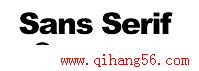
Arial黑体;Arial
九、应用视频或音频
适当的时候使用视频或音频。应用视频短片对具体的例子进行说明,可提高主动认知能力,这是人们自然的学习方式。在PowerPoint中,不必利用应用程序或打开录像机就可使用视频短片。应用视频不仅可以更好地说明您的观点,还可以作为变换口味的手段,因而能够激发观众的兴趣。
您还可以在幻灯片中使用音频剪辑(如采访过程)。但避免使用PowerPoint中的嘈杂音效(如过渡幻灯片时使用的号角声或掌声)。在动画中使用过量的声效肯定会使观众丧失兴趣。
十、花时间对幻灯片进行细分
根据多媒体学习理论的细分原则,当信息以小块或小片段的形式呈现时,更易于人们理解。离开幻灯片视图进入幻灯片细分视图,您可以查看演示播放的逻辑流程。在这个视图中,您可以将一个幻灯片分割成二个或三个幻灯片,这样幻灯片就具有更加自然与逻辑化的流程或进程。您还可以从观众的角度了解幻灯片的总体效果。并且发现更多可以被删除的无关紧要的视觉数据,增加幻灯片的视觉清晰度,提高信息传达效果。

PowerPoint中的幻灯片细分视图
作者简介:Garr Reynolds当前在关西外国语大学任管理学副教授,她在那里讲授营销学、全球营销与多媒体演示设计。Garr是日本社区的活跃成员,并经常主持与设计、品牌和高效企业沟通有关的主题。除网站外,他还有一个博客——演示经典——为专业演示设计提供启示。

相关热词搜索:
- ·上一篇:CorelDraw的命令技巧
- ·下一篇:快速获取Flash课件中的素材
评论排行
办公技巧 热门排行
- · PowerPoint2017教程:平抛运动的实现
- · 粘贴预览 Excel2017粘贴效果预览功能
- · 在Word2017文档中替换字符技巧
- · 轻松找回Office2017传统界面
- · 用Word 2017书签编辑长文档
- · 将PowerPoint2017幻灯片打包成CD并刻录
- · Word2017应用技巧荟萃
- · word2017怎样设置和灵活应用页眉和页脚
- · 如何删除最近的Word2017文档记载
- · 经典Word 2017小技巧
- · PowerPoint2017丰富图片优化编辑
- · 禁止未授权用户修改 Word 2017 文档
- · 两种方法解决Office2017和office 2017
- · Word2017中显示或隐藏标尺网格线和导航
- · 提取PowerPoint2017中的图片
- · 在PowerPoint2017(PPT)中插入Excel图
- · 在Word2017中设置折页和拼页页边距
- · 用Web版式视图将Excel2017表格转为Wor
- · 设置Excel2017数据精度 保障准确性
- · Word2017很多你看不见的技巧
- · Word2017中智能标记的设置
- · Word 2017文档中设置纸张大小技巧
- · Office 2017安装后出现的Q盘分区有什么
- · 利用Word2017新功能除去修订
